玩家匆匆提问:三星手机投屏到笔记本电脑怎么弄
手机投屏到电视很简单,我们都会。
手机无线连接到电脑也不难,我们通过专用的软件也可以实现无线投屏。比如三星的samsung flow,VIVO的互传,小米的MIUI+。
那能不能不通过第三方软件,直接把手机投屏到电脑呢?
当然是有的,下面我就手把手的教你把手机投屏到电脑。
我们以WIN11为例。
首先是电脑端的操作。
我们打开电脑“设置”。
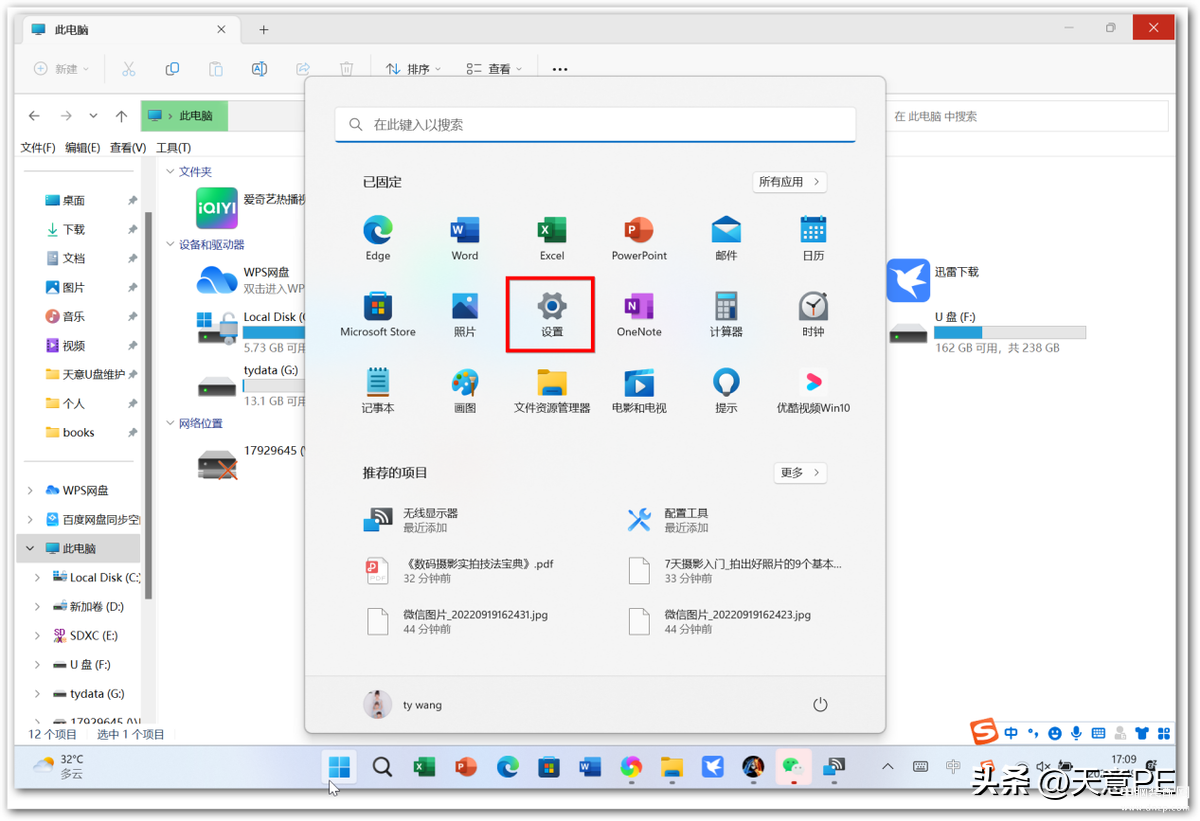
进入到设置后,我们在左上角搜索框输入“投影”
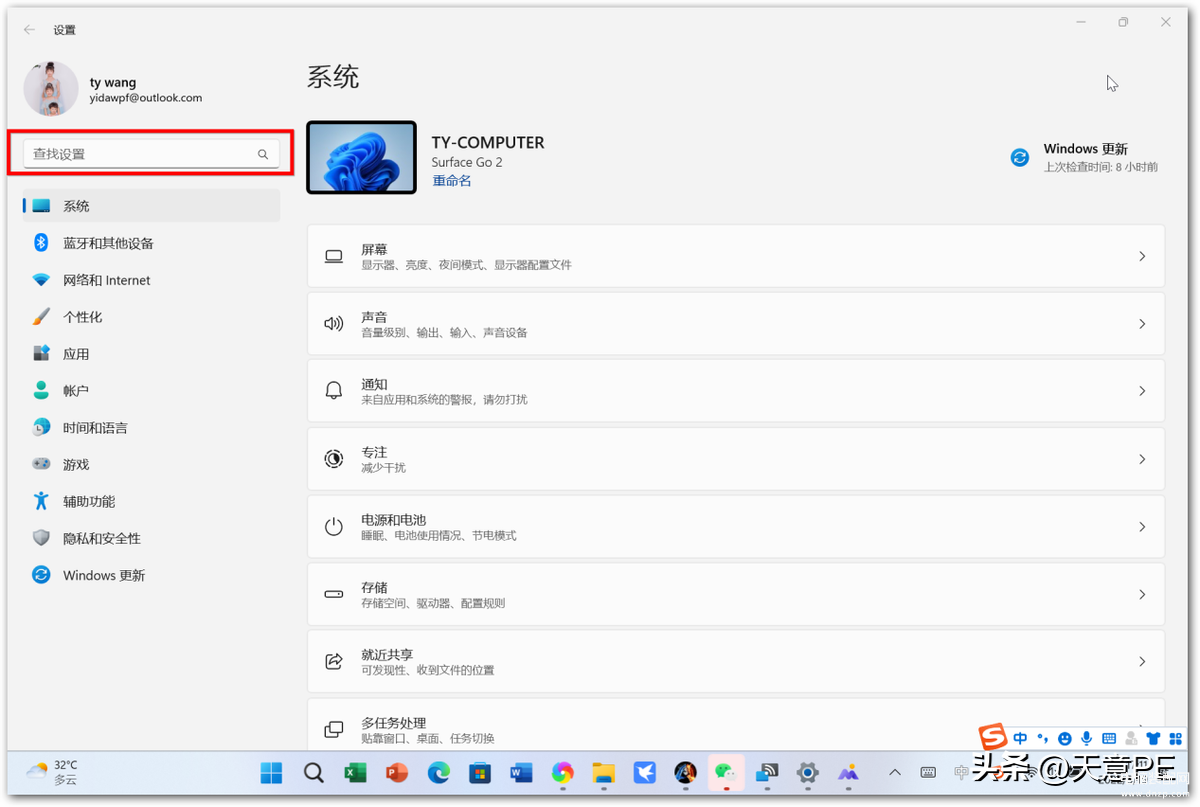
出现如下下拉菜单,我们选择“投影设置”。
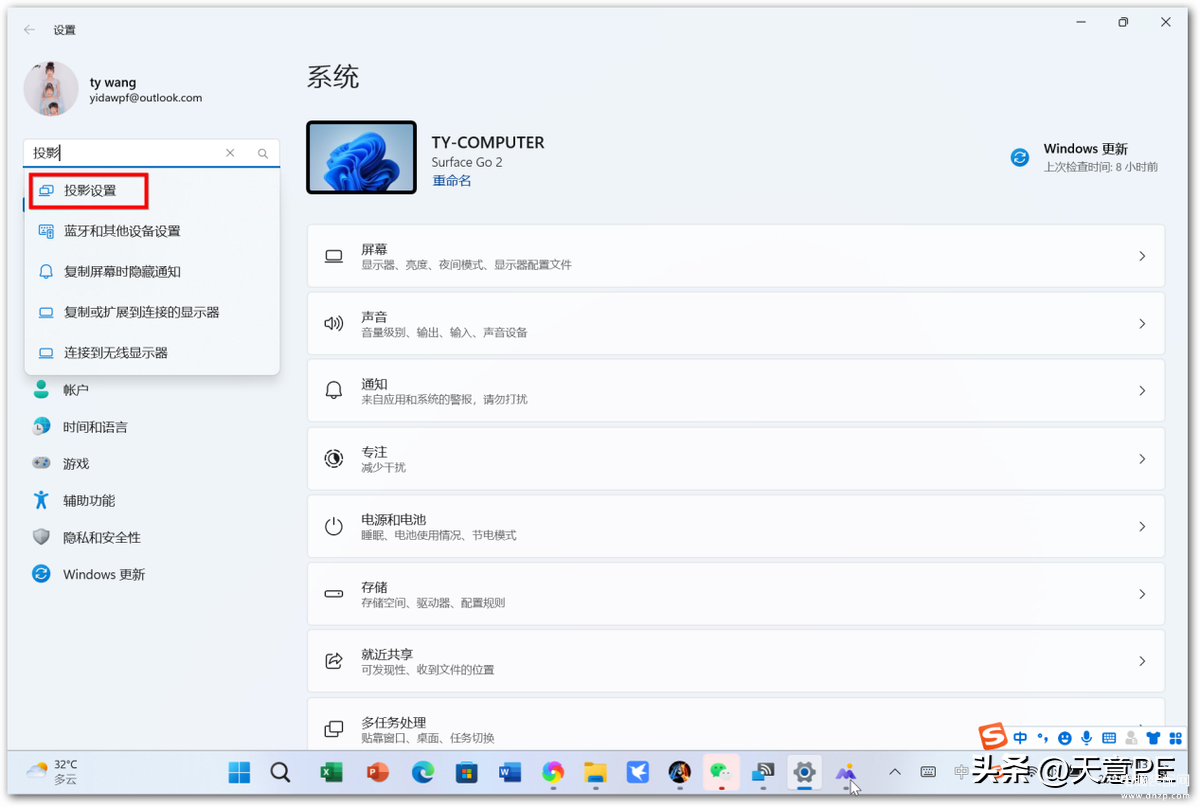
出现右侧界面,我们单击“启动无线显示应用以投影到这台电脑”。
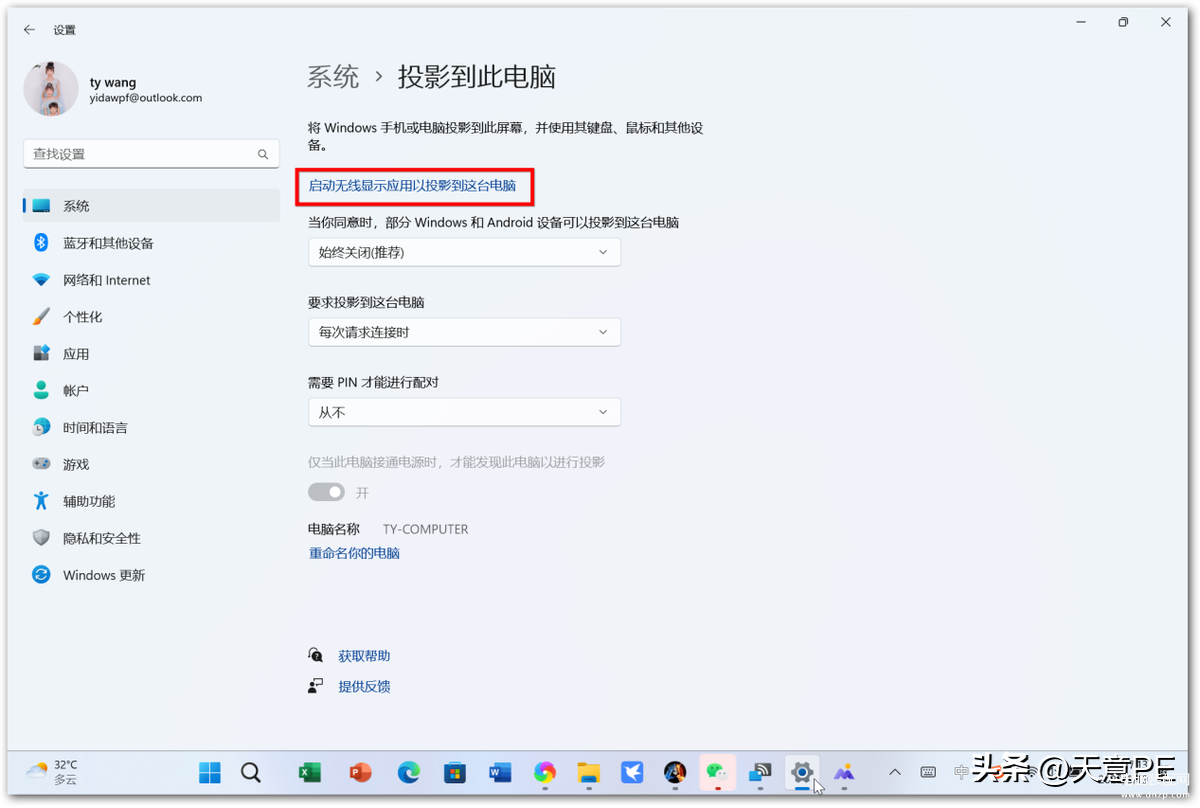
电脑弹出如下界面。
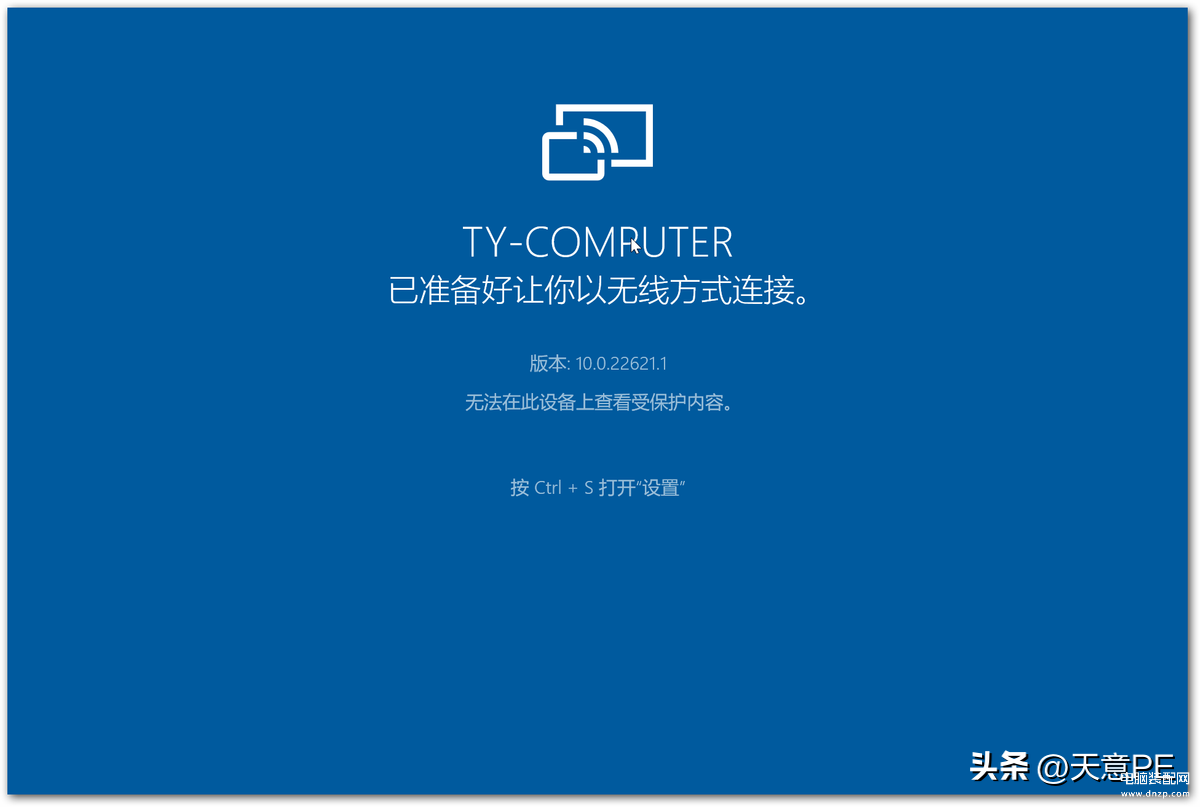
下面是手机端的操作了(以小米手机12su为例)。
我们打开“设置”,选择“连接与共享”。
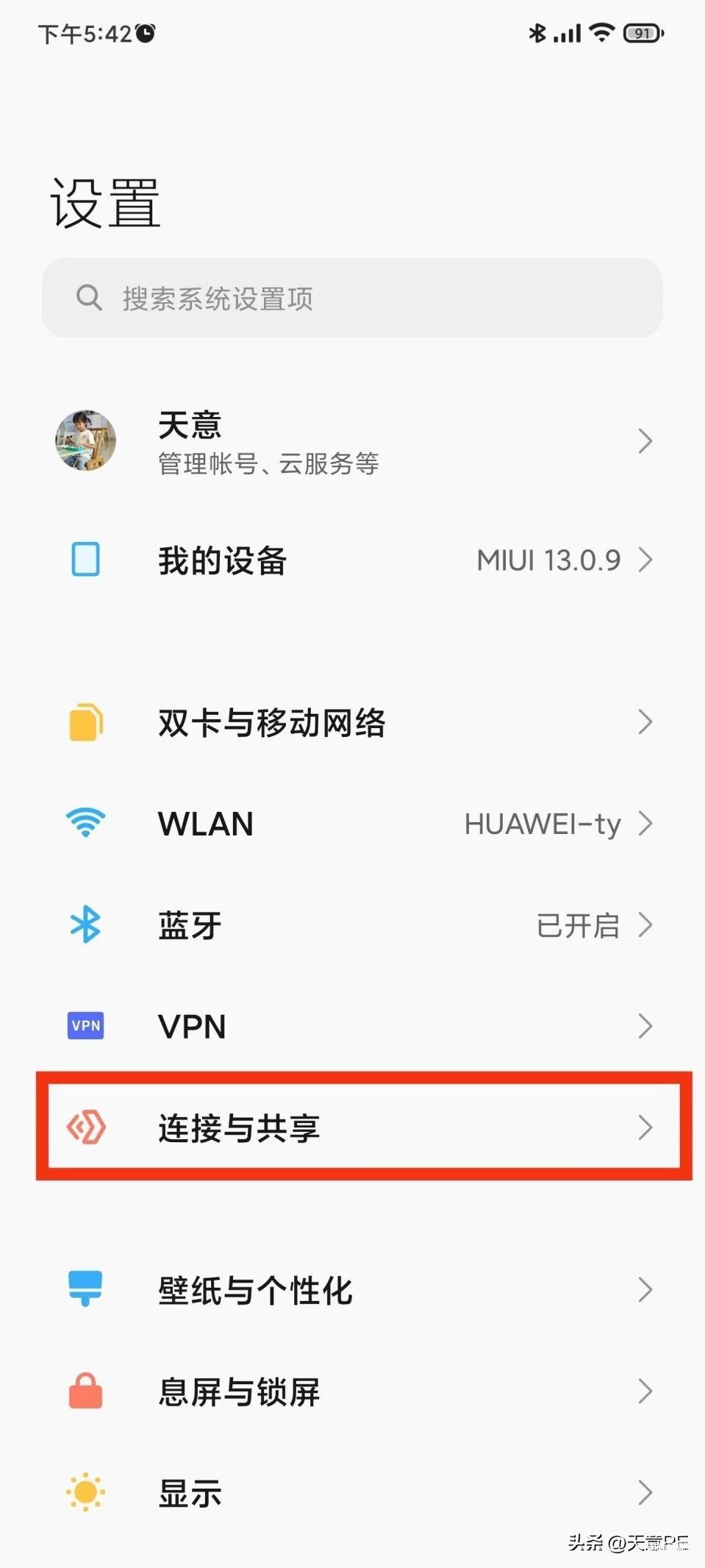
我们选择“投屏”。
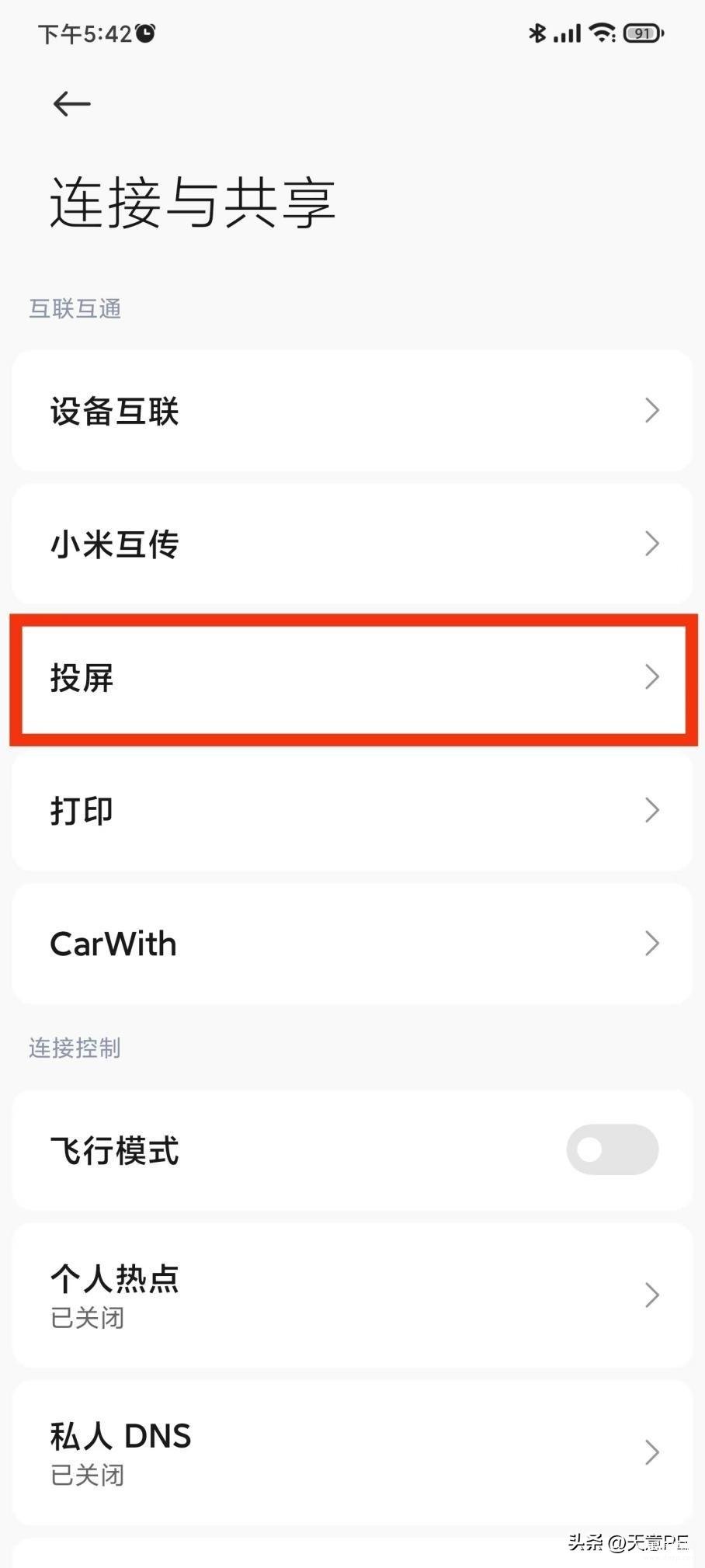
进入投屏界面,我们选择“打开投屏”。
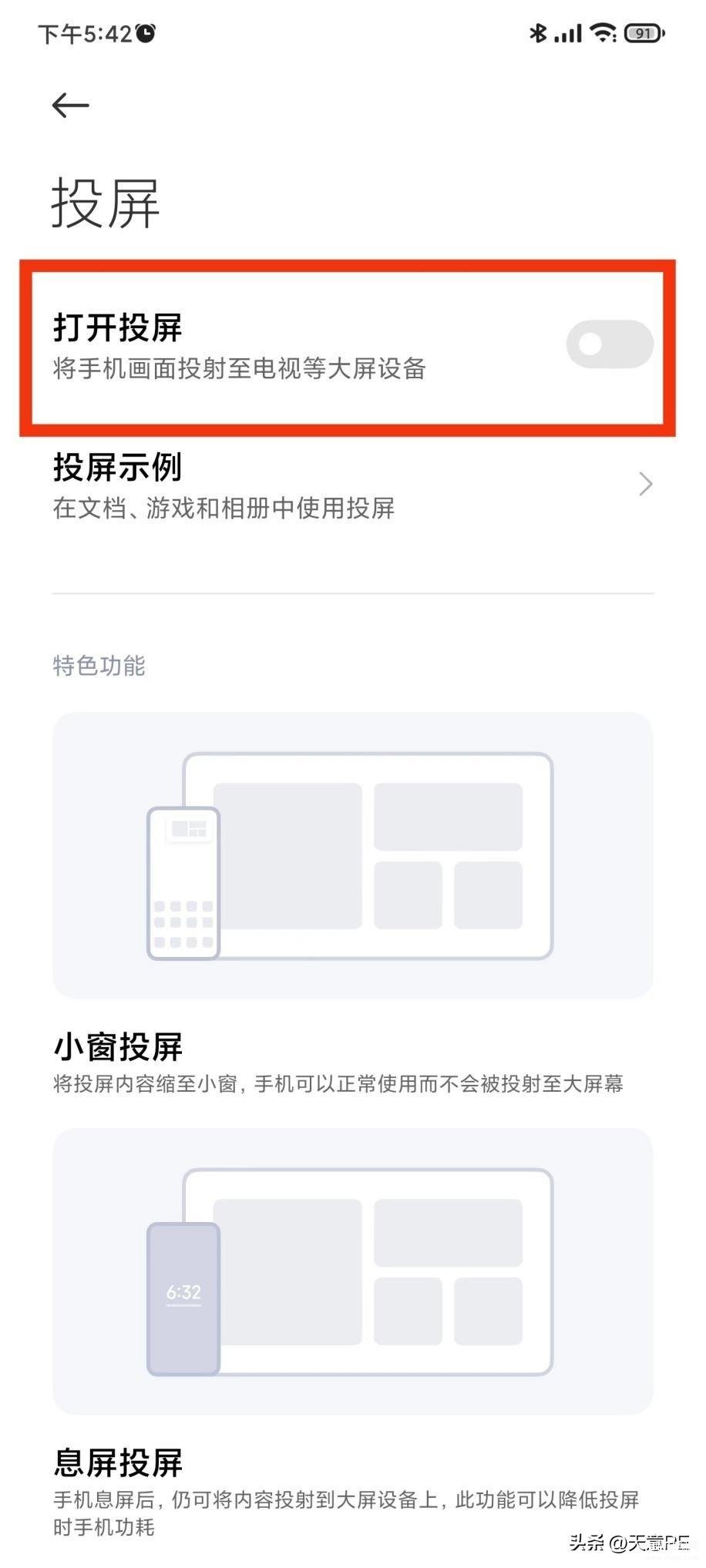
开始搜索投屏设备。
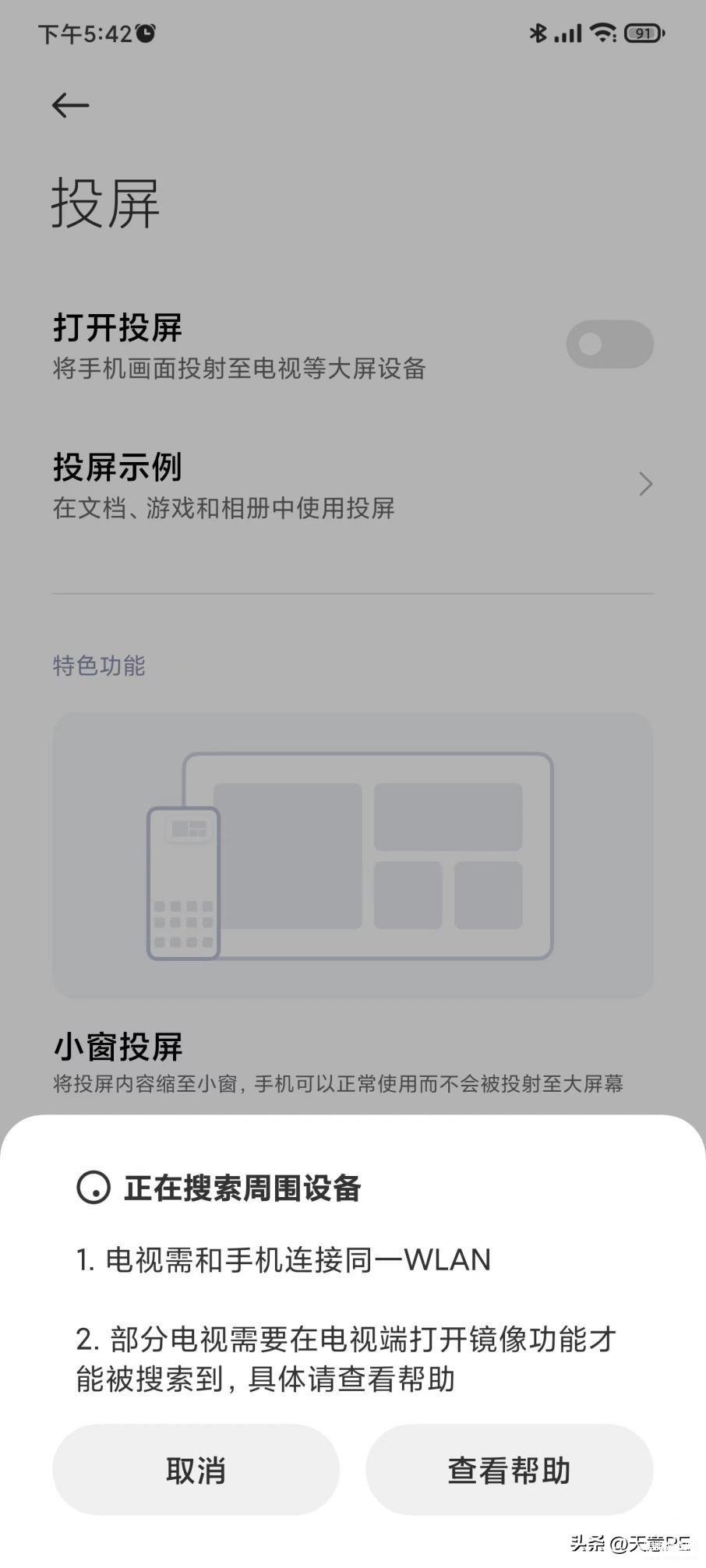
稍等片刻,投屏软件搜索到电脑。

我们单击“TY-COMPUTER”开始连接。
下图显示已经连接上电脑了。我们可以操作手机进行投屏操作了。
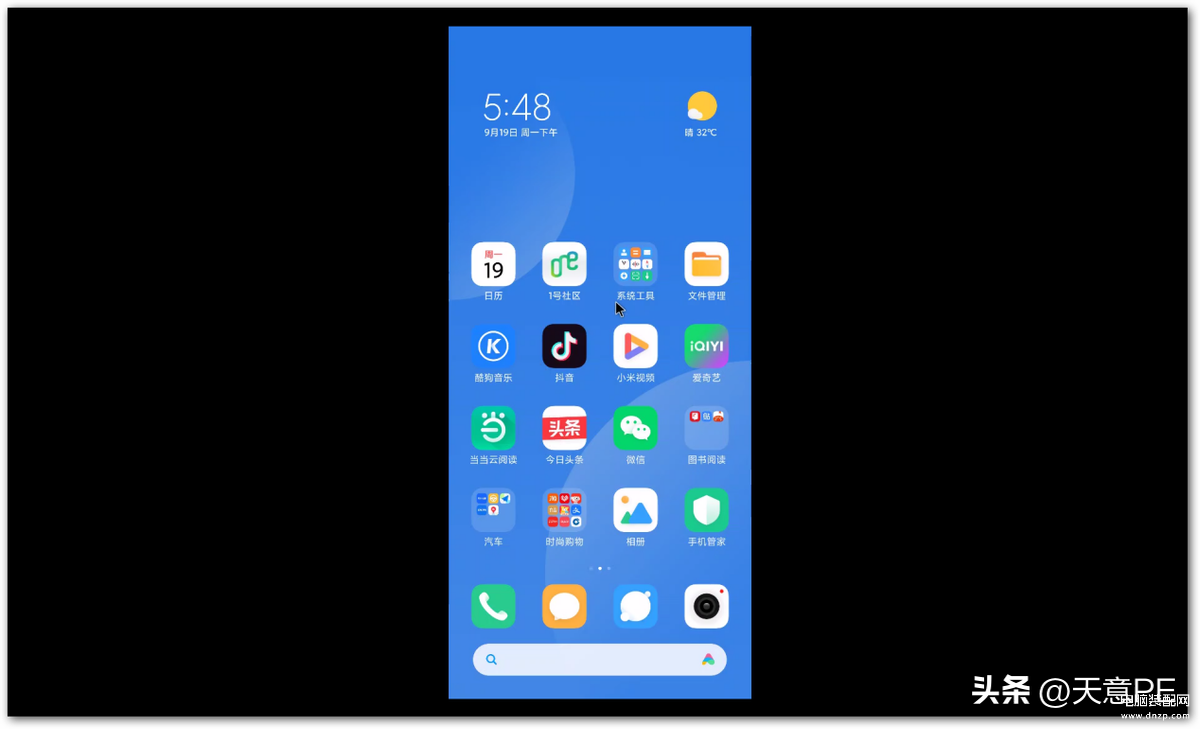
我们再看看手机,左上角有一个电脑的小标志。
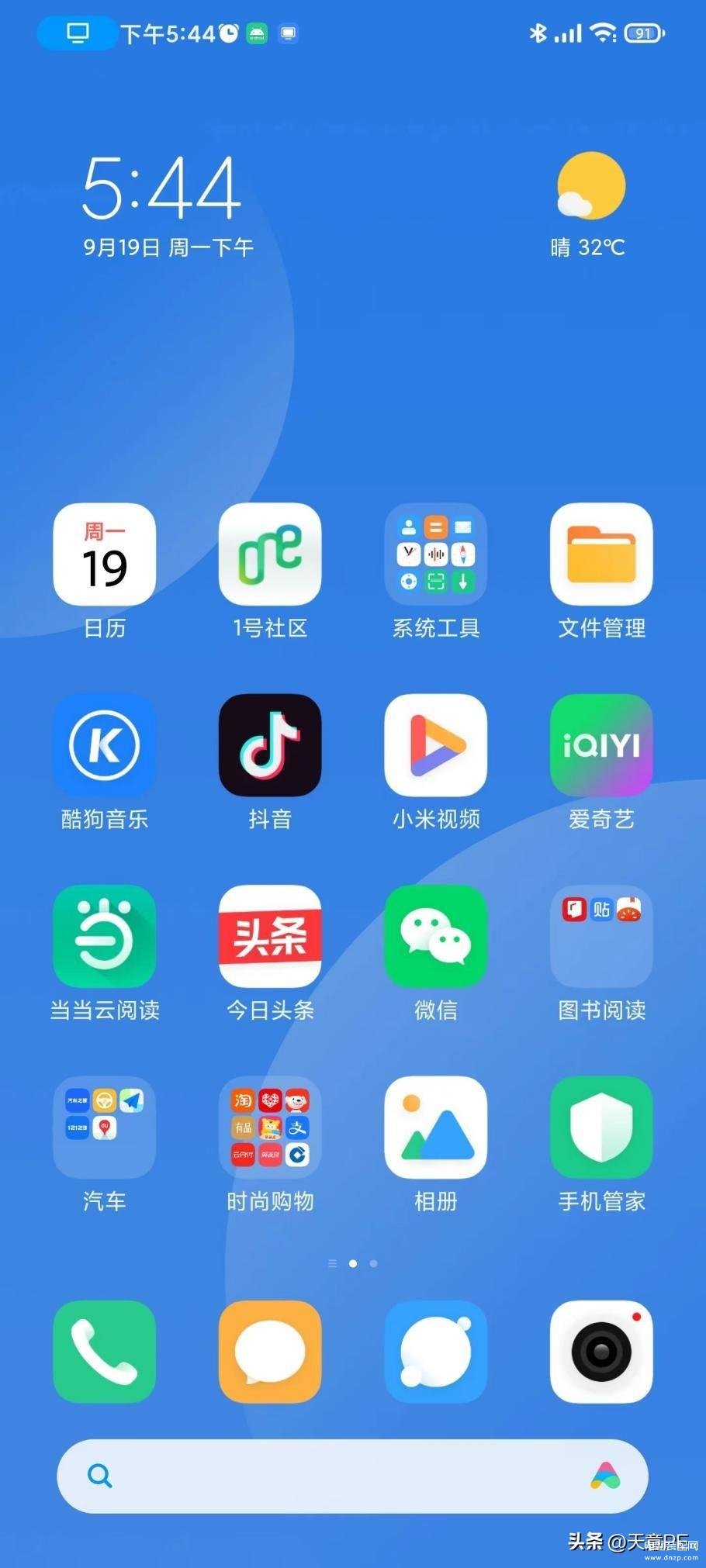
我们单击电脑小图标,弹出如下界面。如果不想投屏,单击“结束投屏”即可。
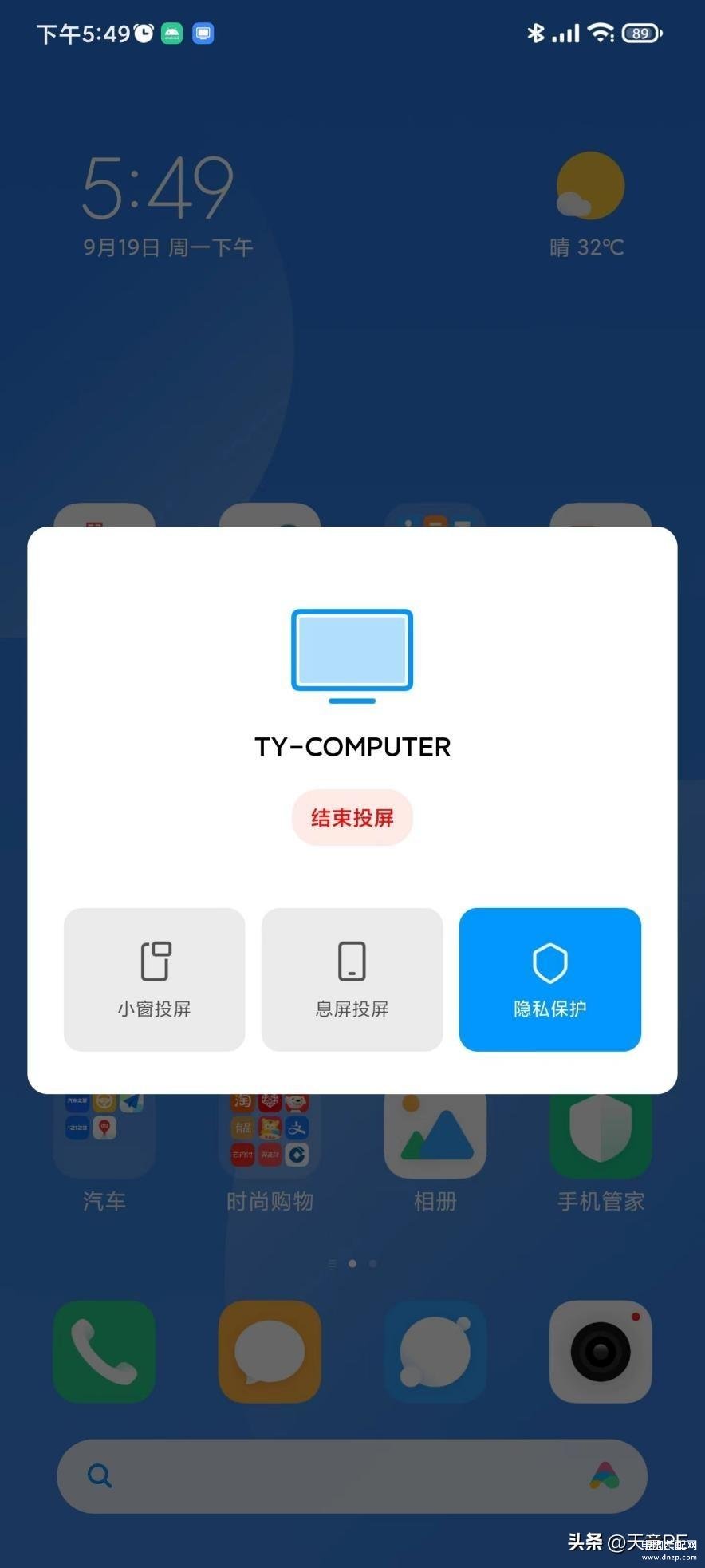
以上就是本网站空城小编为大家介绍的【手把手教你把手机投屏到电脑】相关内容,不知道是否解决了匆匆网友对于《三星手机投屏到笔记本电脑》的疑问。如果您还有其他类似如【三星手机投屏笔记本电脑 有钱】相关问题,请持续关注我们的手机教程栏目或在后台留言,我们将一一为您解答















